马上要开工了,为了做好新冠肺炎疫情防控,各个小区的管理非常严格,除了要戴口罩、测量体温以外,还需要单位出具一份开工证明,作为办理小区出入通行证用,保安才会放你出入。
当领导打电话让你帮公司的500名员工打印一份开工证明,并限期半天完成的时候。领导把模板发给你,一张A4纸,需要你分别把500名员工的姓名、性别、身份证号、岗位都一一填进去了,这事想想就让人崩溃。我们来算了一下,如果每个人的信息拷贝需要1分钟,就得干500分钟,天呐,没有大半天时间压根搞不定,关键是一个个复制,人数不多还好,这么多人,估计今晚是下不了班了。

但我们应该思考,凡是重复性的劳动,肯定有快速完成的技巧,WPS中“邮件合并”的技能,尝试着摸索了下,5分钟就完成了500人的开工证明,接下来直接打印就行了。
具体操作如下(以个人常用的WPS文档为例):
1、首先准备一份Excel表格,里面要包含员工的姓名、性别、身份证号、工作岗位信息,也就是Word表格里需要填写的内容。

这很简单,HR手里都有这方面的信息。做一个这样的表格,重命名为“人员信息”,或者随便什么名字都行,只要你知道这个文档在哪里即可。

(里面的信息仅做示例,随便乱写的,500个人也是同样制作)
2、打开“开工证明”word文档,就是老板发给你的模板。
点击“引用”,“邮件”选项在最右侧(微软的Office办公软件中,“邮件”一般在“引用”的右侧,自己找一找就行了),如下图:
点击“打开数据源”:
然后选中你桌面上的“人员信息”表格,显示如下对话框:
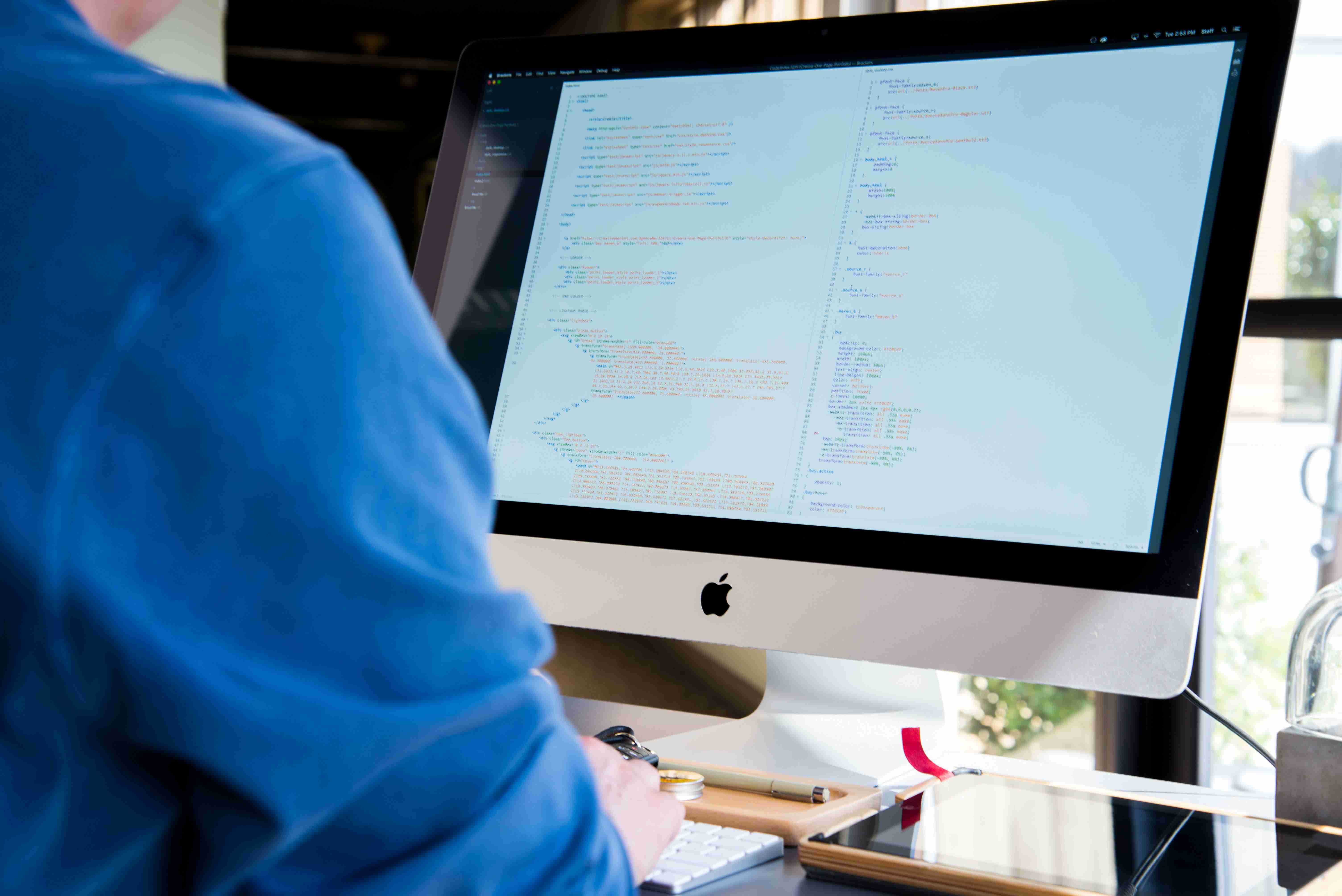
因为你的员工信息都在Sheet1当中,直接点击确定即可。
3、把光标点击在文档中的姓名后的横线上,如下图:
点击“插入合并域”
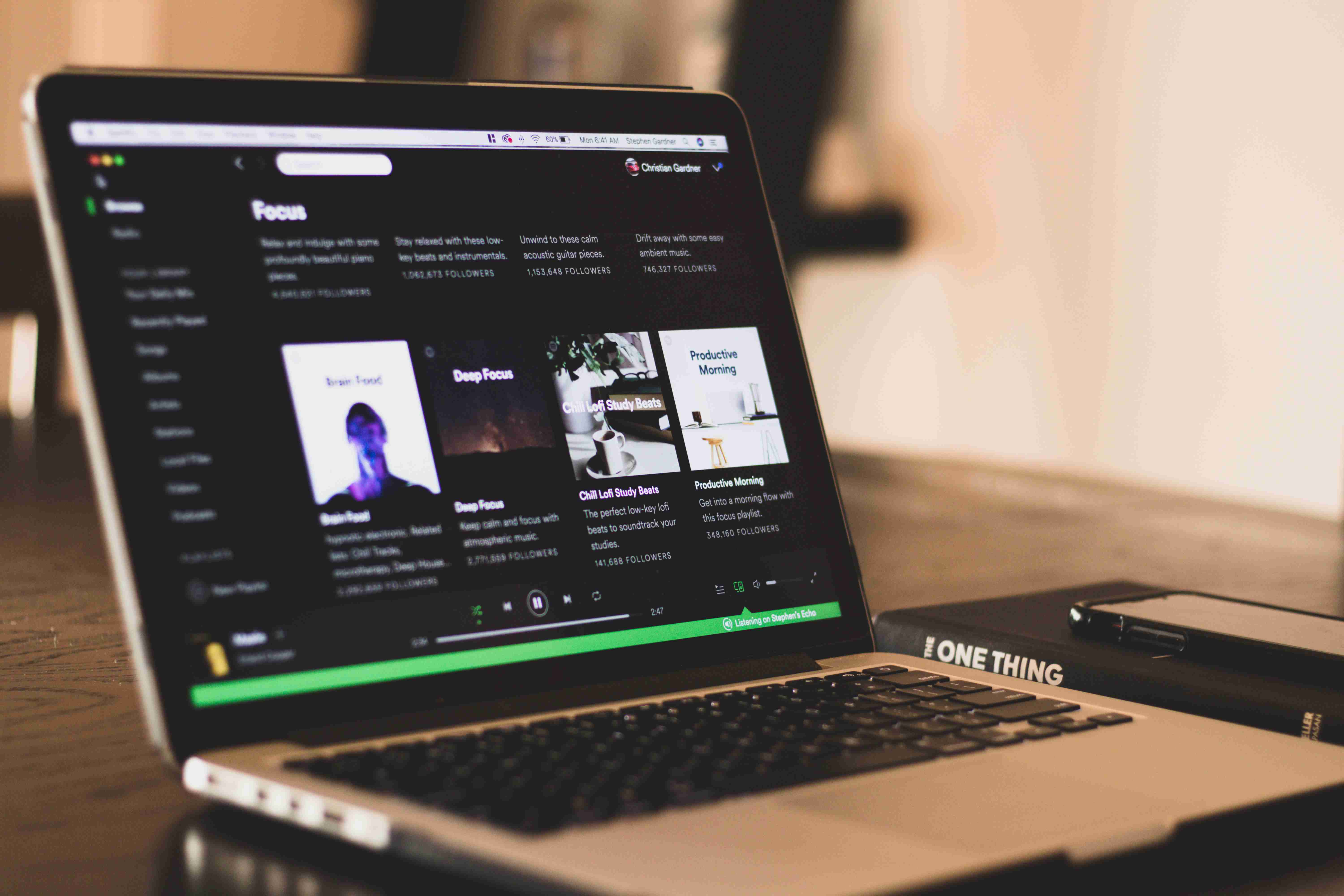
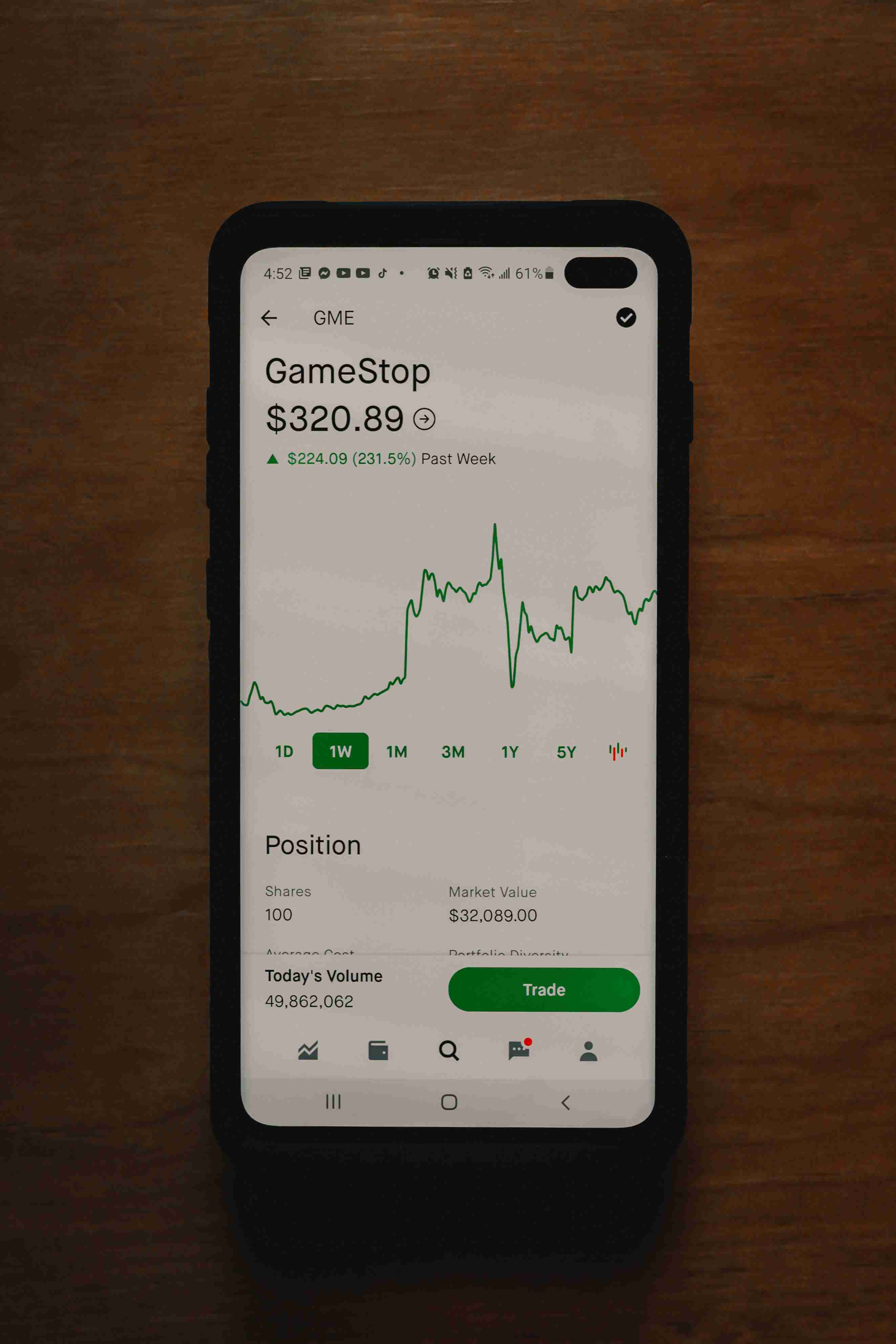
选中“姓名”,点击“插入”
然后得出如下结果,带有小书名号样式的“姓名”

按照同样的操作,搞定“性别”,“身份证号”,“工作岗位”,如下图
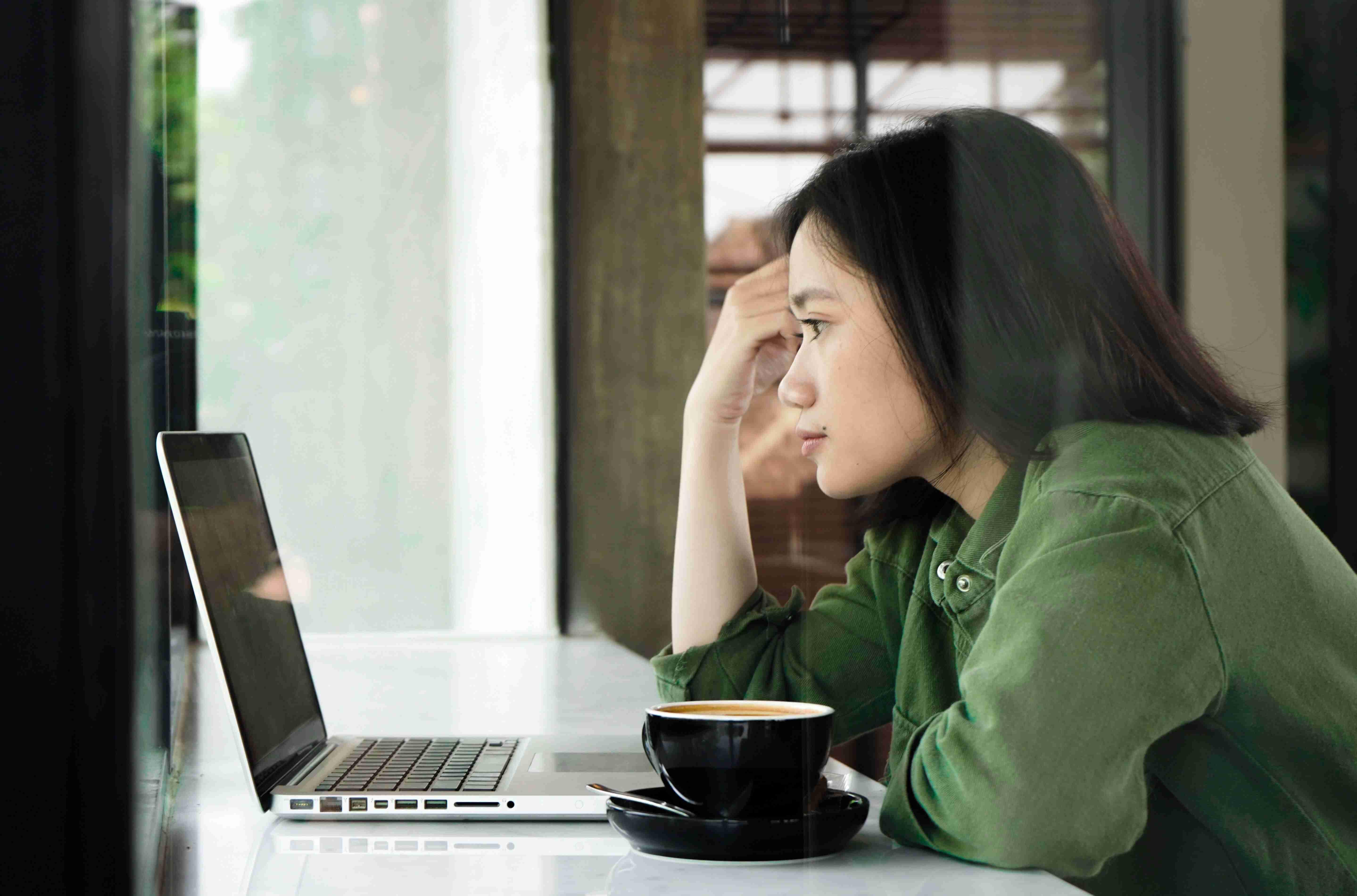
4、点击“邮件合并”下的“合并到新文档”功能,如下图:
当然,如果你希望每个员工的开工证明都单独成为一个文档,可以选择“合并到不同新文档”,这里因为是统一打印,所以“合并到新文档”。
弹出如下对话框,点击“确定”即可

开工证明就做好了,张三员工的信息自动填入了相应位置:

李四等人的信息在文档后面也是自动生成,直接保存打印即可,完工。
小伙伴们,一定要记住,当你接到一个重复性劳动的工作任务时,上网搜索一下批量完成的技巧,因为你遇到的问题,别人肯定早就遇到过。你只需要把你的问题清晰地描述出来,直接搜索即可。
“邮件合并”的技巧还可以用在批量打印证书、各类通用证明上,感兴趣的小伙伴一定要收藏好这个技能。
版权声明:本文内容由互联网用户自发贡献,该文观点仅代表作者本人。本站仅提供信息存储空间服务,不拥有所有权,不承担相关法律责任。如发现本站有涉嫌抄袭侵权/违法违规的内容, 请发送邮件至123456@qq.com 举报,一经查实,本站将立刻删除。

